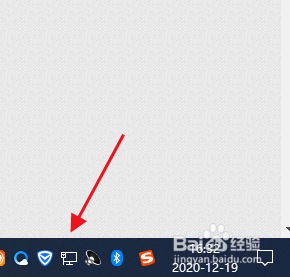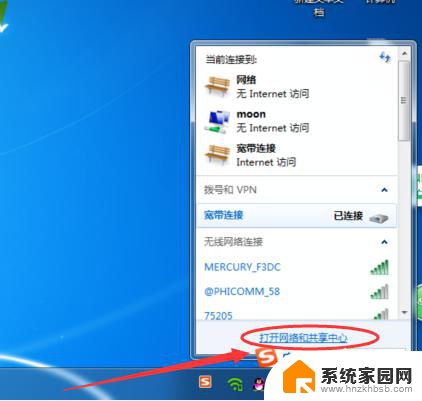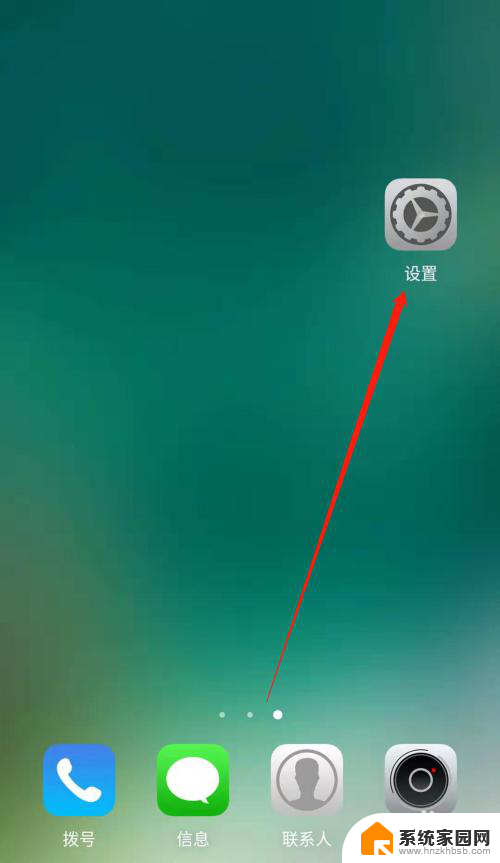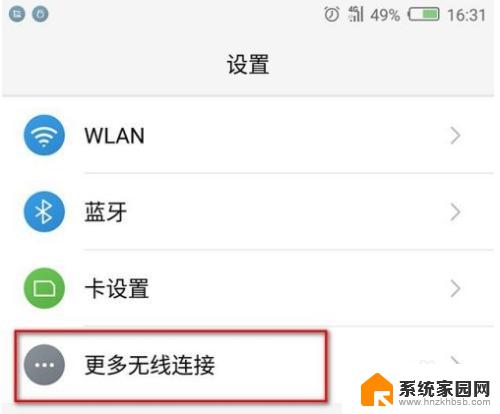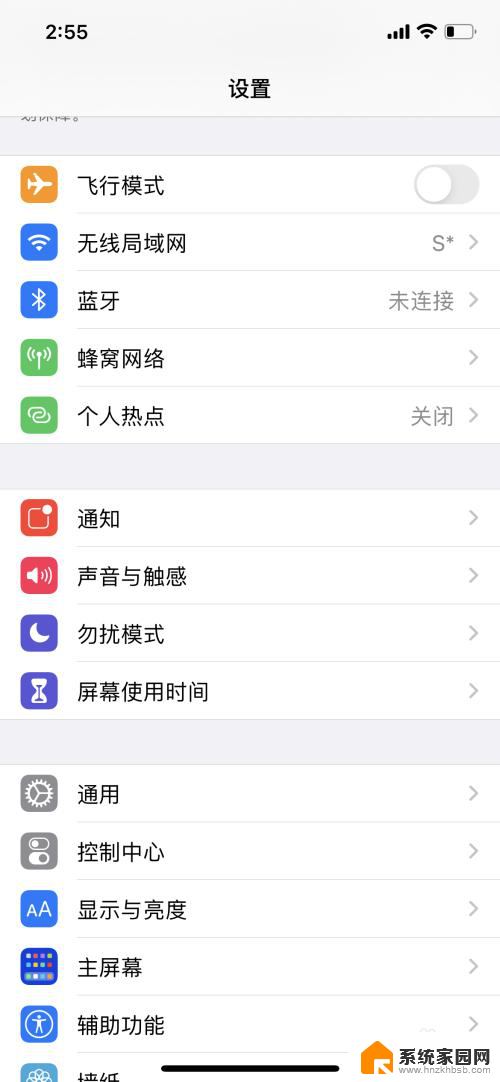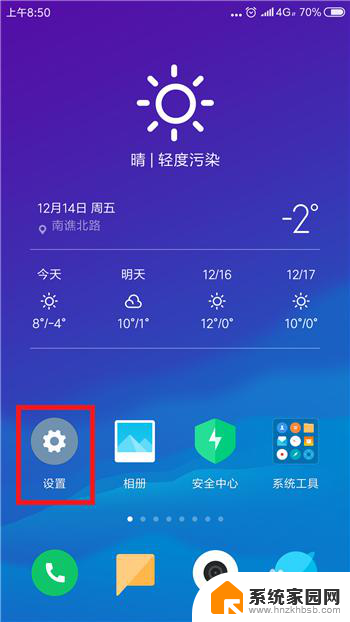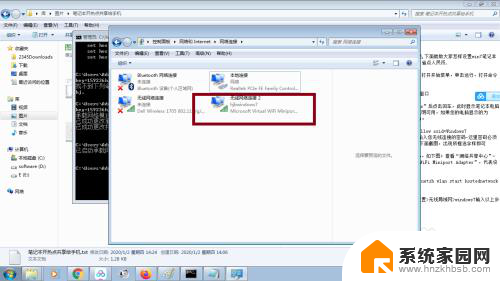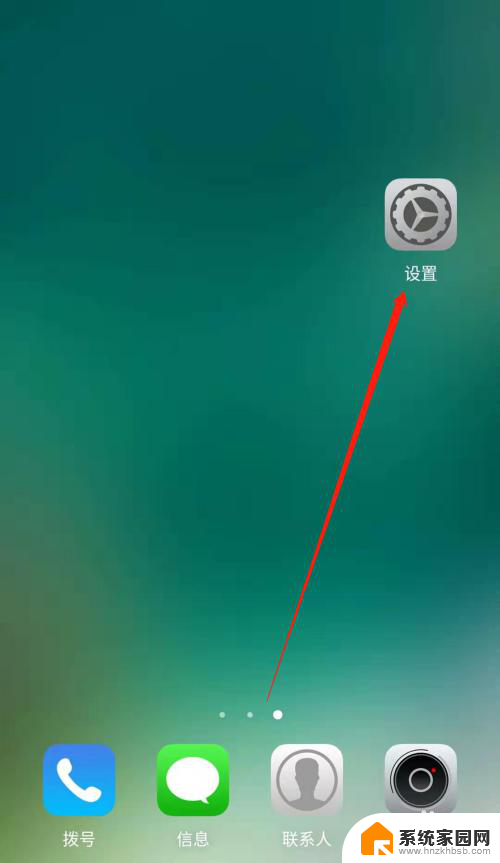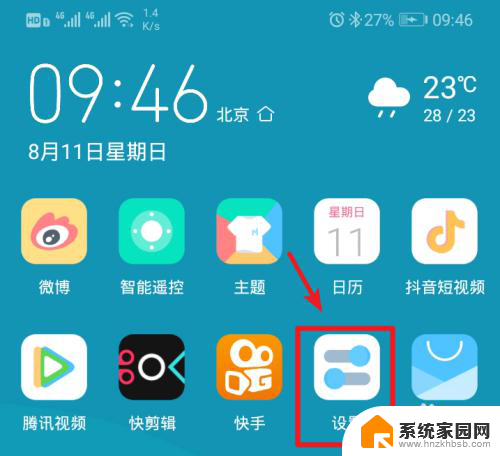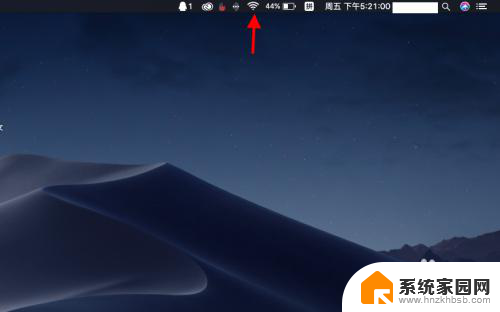如何打开电脑热点连接 在电脑上设置无线热点
更新时间:2023-10-07 10:00:29作者:xiaoliu
如今随着移动设备的普及和互联网的快速发展,无线网络已成为我们生活中不可或缺的一部分,而在某些情况下,我们可能需要在电脑上设置无线热点,以便将网络连接分享给其他设备。如何打开电脑热点连接呢?简单来说只需要几个简单的步骤,我们就能在电脑上轻松地设置无线热点,并与其他设备进行连接。接下来让我们一起来了解一下具体的设置方法吧。
具体方法:
1.首先,我们点击网络连接。里面会有个网络与互联网连接设置。我们点击他,进入设置,也可以通过所有设置进入。
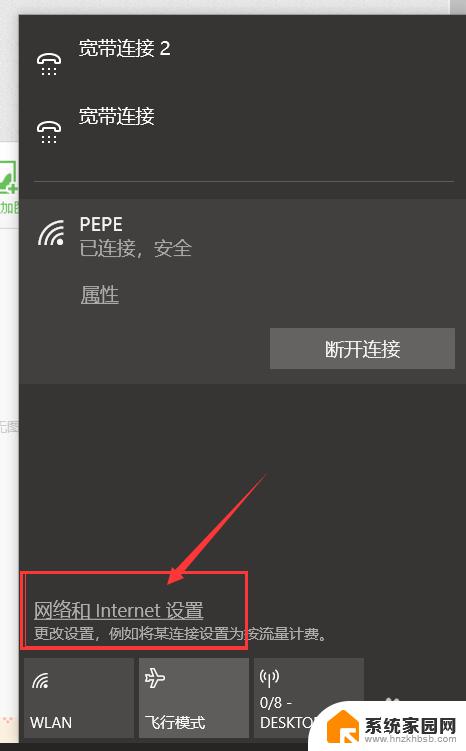
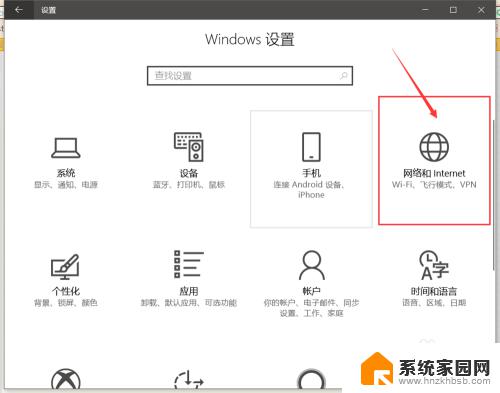
2.进入网络设置,我们选择移动热点。在这里我们可以打开关闭热点。点击编辑可以设置热点的属性,如名称。密码,网络频带。
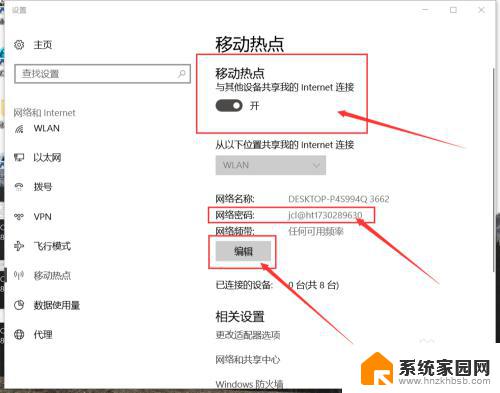
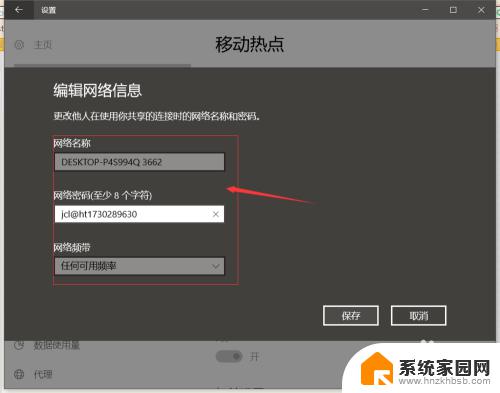
3.设置好后,点击保存即可。如果你想快速的开关热点,你可以直接在设置面板里控制。
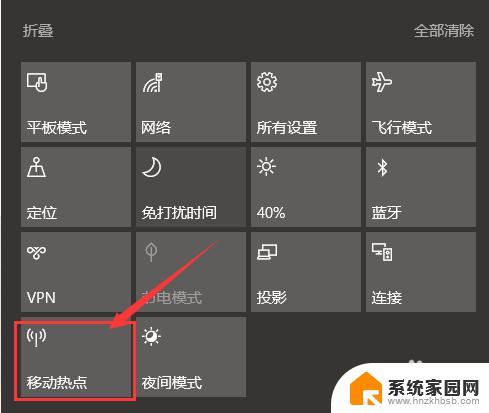
4.是不是很简单,快去试试啊。如果觉得有帮助的话,不要忘了点赞哦 (^o^)
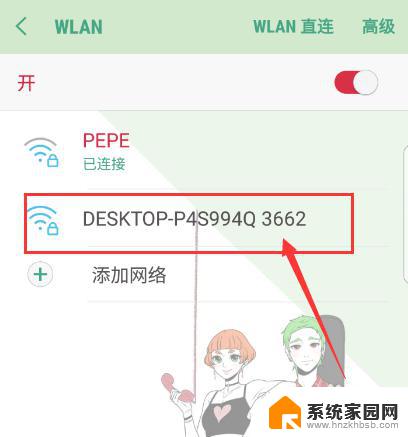
以上是有关如何打开电脑热点连接的全部内容,如果您遇到相同的问题,可以按照本文提供的方法进行解决。